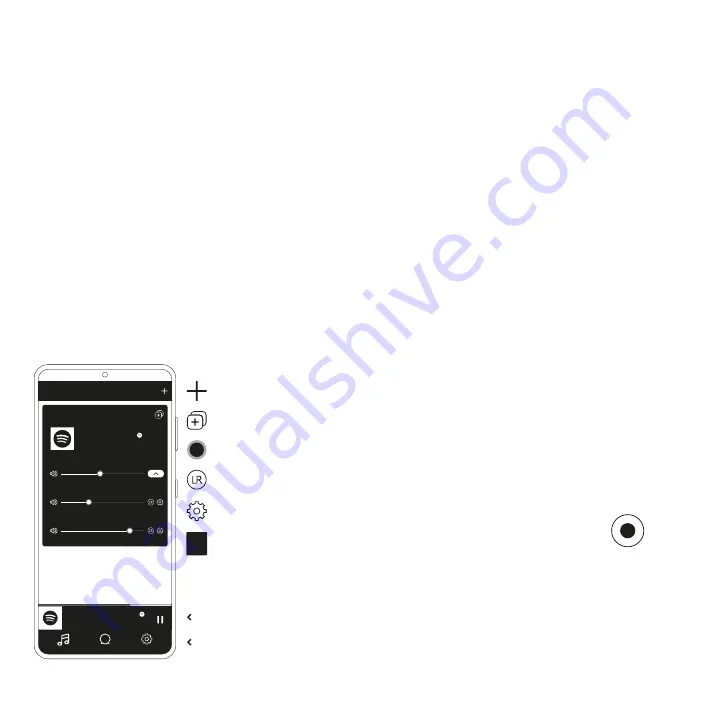
сети Wi-Fi. Приложение подтвердит подключение к сети
голосовой командой и сообщением на экране. Нажмите
«Далее», чтобы продолжить.
10. После этого приложение выполнит поиск обновлений. По
завершении этого шага приложение перейдет на следующий
экран.
11. На этом шаге необходимо придумать название для вашего
динамика. В приложении динамику уже будет присвоено
стандартное название. Вы можете оставить его без
изменений, выбрать другое предустановленное название или
ввести собственное название. Нажмите на стрелку в верхнем
правом углу экрана по завершении этого шага.
12. На этом шаге вы можете настроить голосовой помощник Alexa,
выполняя инструкции, появляющиеся на экране. Если вы
хотите пропустить настройку голосового помощника Alexa,
нажмите стрелку в левом верхнем углу экрана, чтобы начать
пользоваться динамиком. Информацию о настройке голосового
помощника Alexa см. в разделе «Настройка голосового
помощника Alexa» в настоящем руководстве.
СТАНДАРТНЫЙ ВИД ПРИЛОЖЕНИЯ
НАСТРОЙКА ГОЛОСОВОГО ПОМОЩНИКА ALEXA
1. В приложении Defunc HOME нажмите раздел «Аудио» в
нижнем левом углу экрана в главном меню.
2. Выберите из появившегося списка «Amazon Alexa».
3. Нажмите «Начать настройку».
4. Если у вас уже есть учетная запись Amazon, авторизуйтесь
в ней. Если у вас нет учетной записи Amazon, вам нужно будет
создать ее.
5. Выберите нужный язык голосового помощника Alexa.
6. На следующем экране нажмите «Далее» и прочтите информацию
о кнопке «Команда активации», расположенной на верхней
части динамика. По завершении еще раз нажмите кнопку «Далее».
7. После этого голосовой помощник Alexa будет активирован.
ДОПОЛНИТЕЛЬНАЯ ИНФОРМАЦИЯ О ГОЛОСОВОМ
ПОМОЩНИКЕ ALEXA
Одной из интеллектуальных функций динамика Defunc HOME
является голосовой помощник Alexa от компании Amazon. Вы
можете давать голосовые команды помощнику Alexa, чтобы
управлять вашей аудиосистемой и выполнять многие другие
действия.
Вы можете использовать голосовой помощник Alexa следующим
образом: скажите: «Алекса, играй музыку со "Спотифай"» или
«Алекса, какая погода в Москве?» Вы также можете нажать
управляющую кнопку на динамике, чтобы произнести команду
для голосового помощника Alexa. Чтобы включить или выключить
микрофоны, нажмите кнопку «Вкл./выкл. команду активации».
Для подтверждения команд Alexa использует левый светодиодный
индикатор на передней части динамика. Состояние динамика
обозначается разными цветами светодиода. Дополнительную
информацию о светодиодных индикаторах и о том, как пользоваться
голосовым помощником Alexa см. на сайте
defunc.com.
КНОПКА «РЕЖИМ» WI-FI, BLUETOOTH И AUX IN
Чтобы переключаться между режимами Wi-Fi, Bluetooth
и AUX IN, нажмите кнопку «Режим» на задней части
динамика. После нажатия кнопки «Режим» левый
светодиодный индикатор на передней части динамика промигает
трижды со следующими цветами: белый – при переключении
в режим Wi-Fi, синий – при переключении в режим Bluetooth,
желтый – при переключении в режим AUX IN.
Добавить динамик
Группировать/
разгруппировать динамики
Регуляторы громкости
Выбрать стерео/левый/
правый
Значок шестерни
Визуальная панель
динамика
Аудиопроигрыватель
Главное меню
Динамики
Defunc HOME SMALL
Defunc HOME LARGE
Громкость группы динамиков
Defunc HOME SMALL
Defunc HOME LARGE
Текущая Композиция, Альбом, Исполнитель
Defunc HOME SMALL +1
Аудио
Динамики
Настройки
Альбом
Текущая Композиция
















































